Микс-кисть
- Руководство пользователя Adobe Fresco
- Введение
- Новые возможности Adobe Fresco
- Что такое Adobe Fresco
- Системные требования Adobe Fresco
- Заметки о выпуске Adobe Fresco
- Adobe Fresco на iPhone
- Сочетания клавиш
- Специальные возможности в Fresco
- Adobe Fresco | Общие вопросы
- Начало работы с пользовательским интерфейсом
- Переход на премиум-план для получения доступа к шрифтам премиум-класса
- Хранилище Adobe Fresco
- Функции, поддерживаемые на устройствах iPad и Windows
- Content Authenticity (недоступно в континентальном Китае)
- Рисуйте, творите, анимируйте — и делитесь шедеврами
- Слои
- Вспомогательные средства рисования в Adobe Fresco
- Основные фигуры в Adobe Fresco
- Загрузить основные фигуры как выделенные области
- Обзор кистей в Adobe Fresco
- Пиксельные кисти
- Живые кисти
- Векторные кисти
- Микс-кисти
- Кисти-ленты
- Регулировка кривой нажима стилуса
- Цвета
- Заливка внутри границ
- Применение анимации к изображению
- Инструмент «Свободное трансформирование»
- Инструмент «Волшебная палочка»
- Инструмент "Поза"
- Инструмент для растушевки
- Инструмент «Пластика»
- Добавление и изменение текста
- Элементы
- Публикация, экспорт и предоставление общего доступа
- Слои-маски
- Доступ к Creative Cloud Libraries во Fresco
- Линейка
- Ластики
- Добавление шрифта
- Выравнивание по сетке
- Симметрия
- Приложения Adobe Fresco и Creative Cloud
- Облачные документы
- Устранение неполадок
- Примеры, идеи и вдохновение
Узнайте, как рисовать микс-кистями в Adobe Fresco.
В Adobe Fresco есть множество растровых и векторных кистей. Добавление микс-кистей в пиксельные кисти поможет повысить реалистичность работы кистью. За счет мощных возможностей наложения и смешивания микс-кисти позволяют накладывать и смешивать одновременно несколько цветов на холсте.
Чем микс-кисти отличаются от других кистей?
Ниже приведено сравнение микс-кистей, масляных и пиксельных кистей.
|
|
Масляная кисть |
Пиксельная кисть |
|
|
|
|
|
Естественный стиль смешения ощущение настоящей живописи |
Эффект густого импасто |
Эффекты грязи, листвы, полутонов и т. д. |
Как получить доступ к микс-кистям?
Чтобы получить доступ к набору микс-кистей, используйте Пиксельные кисти ![]() на панели Кисти.
на панели Кисти.
Хотите добавить больше кистей в свою коллекцию? Вы можете импортировать кисти из коллекции кистей Кайла T. Вебстера, а также добавить свои собственные микс-кисти, созданные в Photoshop и сохраненные в вашей библиотеке Creative Cloud.
- Нажмите Дополнительные кисти и войдите в систему на сайте adobe.com, чтобы загрузить кисти из коллекции Кайла T. Вебстера.
- Нажмите Импорт из файлов, чтобы импортировать любимые кисти из библиотеки Creative Cloud.
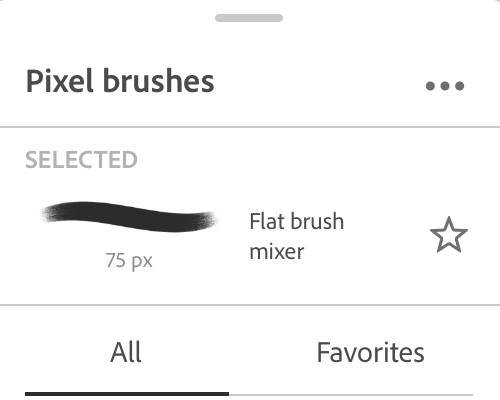
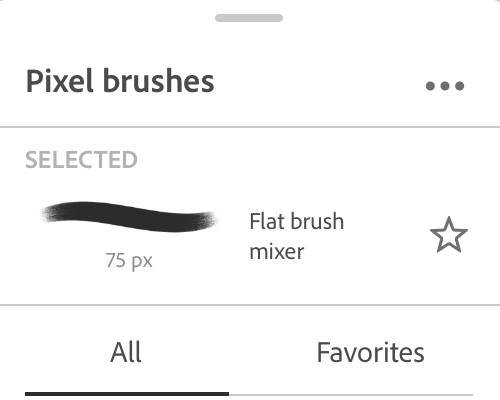
Как использовать микс-кисть?
Чтобы выбрать и настроить микс-кисть, сделайте следующее.
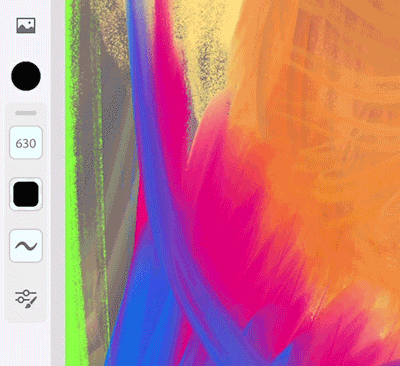
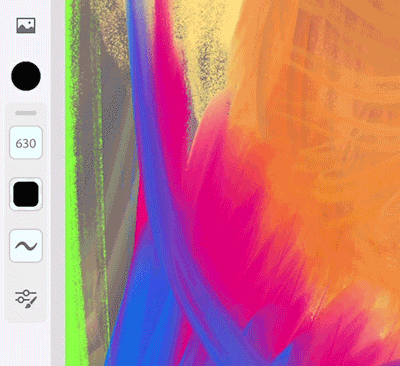
- Откроется список микс-кистей, из которого можно выбрать наиболее подходящую.
- Если потребуется, измените размер кисти, а также настройки количества краски и сглаживания.
- На панели Цвет отрегулируйте цвет и прозрачность.
- Нажмите значок Настройки кисти
 и задайте нужные настройки.
и задайте нужные настройки.
Настройки микс-кистей
Изменив настройку микс-кисти, вы сможете сделать мазок и сразу же оценить результат внесенных вами изменений. На панели Настройки кистей доступны следующие параметры.
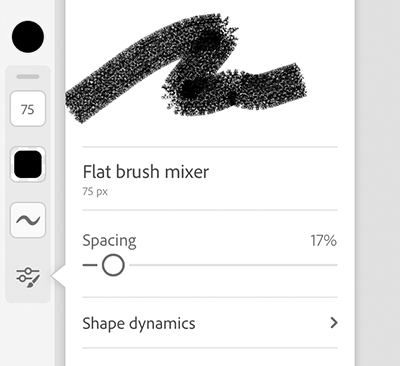
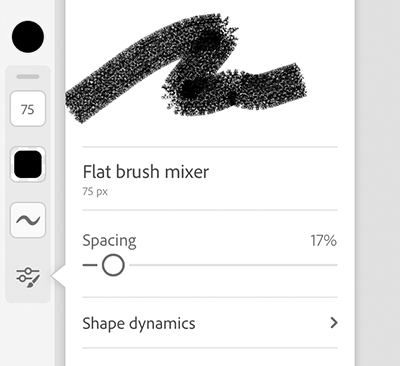
- Интервал. Используйте этот ползунок для настройки интервала кисти.
- Динамика формы. Задайте размер, угол наклона и форму кисти.
- Рассеивание. Укажите, как далеко от центра кисти должны рассеиваться брызги краски.
- Распределение. Укажите, как должна распределяться краска, когда вы делаете мазок.
- Смешивание. Выберите параметр, контролирующий смешивание краски. Например, параметр Влажность контролирует количество краски, которую кисть собирает с холста.
Как работать микс-кистью?
После того как вы выбрали микс-кисть, можно рисовать одновременно несколькими цветами на одном слое. Экспериментируйте дальше и откройте для себя возможность создавать реалистичные живописные изображения с использованием микс-кистей.
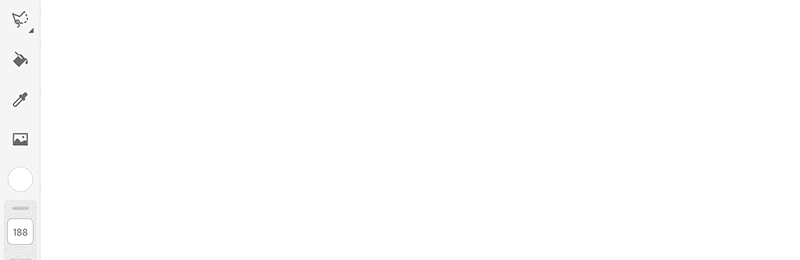
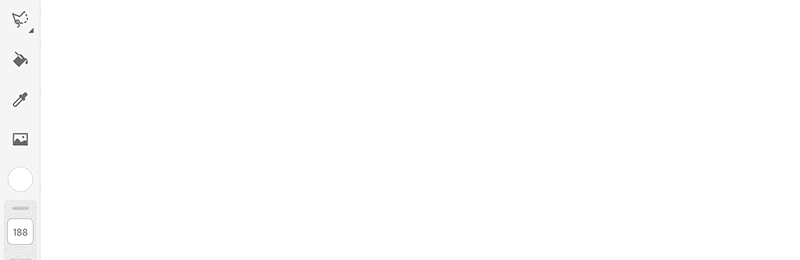
Дополнительные возможности микс-кистей
Теперь, когда вы ознакомились с основами работы микс-кистью, просмотрите публикацию в сообществе Adobe Fresco, чтобы получить более подробную информацию о создании картин с использованием микс-кисти.
Организуйте свои любимые кисти для более быстрого доступа, вручную изменив их порядок на вкладкеИзбранное.
-
Выберите и удерживайте кисть на вкладке Избранное.
-
Перетащите кисть в нужное место и отпустите, чтобы разместить ее.
-
Чтобы переместить несколько кистей вместе, выберите их, нажав на них, а затем перетащите группу на новое место.
Кисти можно переупорядочивать только вручную. Жест перетаскивания может заработать плавно после несколько попыток.
Дальнейшие шаги
Вы узнали все необходимое для начала работы с микс-кистями в Adobe Fresco. Интерфейс Adobe Fresco интуитивно понятен, поэтому мы надеемся, что вы с легкостью сможете реализовать свои творческие замыслы, используя пиксельные, живые и векторные кисти, цвета и другие инструменты.
Есть вопрос или идея?


Если вы хотите задать вопрос или поделиться интересной идеей, вступайте в сообщество Adobe Fresco. Мы будем рады услышать ваши идеи и увидеть ваши работы.
Не забудьте продемонстрировать свою работу на Behance, где можно также вдохновляться другими работами.

